OS X Mavericks Installer sāknējams USB zibatmiņas disks
OS X Mavericks ir trešā OS X versija, kas galvenokārt tiek pārdota kā lejupielāde no Mac App Store. Tam ir vairākas priekšrocības, no kurām lielākā ir gandrīz tūlītēja piegāde. Tikai ar vienu vai diviem klikšķiem jūs varat lejupielādēt un instalēt programmatūru no tiešsaistes veikala.
Tāpat kā ar iepriekšējiem lejupielādējamiem OS X instalēšanas programmām, šajā gadījumā tiek pieņemts, ka esat gatavs darbam; tā palaiž OS X Mavericks instalēšanas lietotni, tiklīdz lejupielāde ir pabeigta.
Tas viss ir labi un labi daudziem Mac lietotājiem, kā arī ļoti ērti, taču mums patīk instalēšanas programmas fiziska kopija, tikai gadījumam, ja mums ir jāpārinstalē OS vai vēlamies to instalēt citā mums piederošajā Mac datorā, neveicot lejupielādes procesu atkal.
Ja vēlaties fizisku OS X Mavericks instalēšanas programmas dublējumu, mūsu ceļvedis parādīs, kā to izveidot.
Divas sāknējamas Mavericks instalēšanas programmas izveides metodes
Ir divas dažādas metodes, kuras var izmantot, lai izveidotu sāknējamu Mavericks instalētāju. Pirmajā tiek izmantots terminālis un slēpta komanda, kas atrodas dziļi Mavericks instalēšanas pakotnē var izveidot sāknējamu instalētāja kopiju uz jebkura uzstādīta sāknēšanas datu nesēja, piemēram, zibatmiņas diska vai ārējā diska.
Vienīgais patiesais trūkums ir tas, ka tas nedarbojas tieši, lai ierakstītu sāknējamu DVD. Tas darbojas ļoti labi, ja USB zibatmiņas disks ir mērķa galamērķis. Vairāk par šo metodi varat uzzināt rokasgrāmatā Kā izveidot OS X vai macOS sāknējamu Flash instalēšanas programmu.
Otrais veids, ko mēs šeit apskatīsim, ir manuāla metode, kas izmanto Finder un Disk Utility, lai izveidotu sāknējamo instalētāju.
Ko tev vajag
Varat izveidot Mavericks fizisko dublējumu vairākos dažādos datu nesējos. Divi visizplatītākie, iespējams, ir USB zibatmiņas diski un optiskie datu nesēji (divslāņu DVD). Bet jūs neaprobežojaties ar šīm divām iespējām; varat izmantot jebkura veida sāknēšanas datu nesējus, tostarp ārējos diskus, kas pievienoti, izmantojot USB 2, USB 3, FireWire 400, FireWire 800 un Pērkons. Varat arī izmantot iekšējo disku vai nodalījumu, ja jūsu Mac datorā ir instalēts vairāk nekā viens iekšējais diskdzinis.
Šajā rokasgrāmatā mēs koncentrēsimies uz sāknējama USB zibatmiņas diska izveidi, kurā būtu OS X Mavericks instalēšanas programma. Ja vēlaties izmantot iekšējo vai ārējo diskdzini, process ir līdzīgs, un šai rokasgrāmatai jums vajadzētu darboties lieliski.
Jums būs nepieciešams:
- Derīga OS X Mavericks kopija, kas iegādāta un lejupielādēta no Mac App Store. Ja nepieciešams, jūs varat atkārtoti lejupielādējiet OS X Mavericks
- USB zibatmiņas disks, kura izmērs ir vismaz 8 GB; piemērots arī lielāks zibatmiņas disks.
01
no 02
OS X Mavericks instalēšanas attēla atrašana
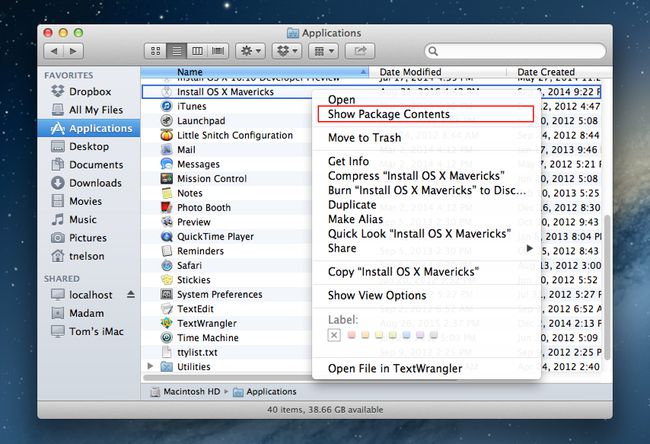
Ekrānuzņēmums
Lai izveidotu sāknējamu OS X Mavericks instalēšanas programmas kopiju, jums ir jāatrod InstallESD.dmg fails, kas ir paslēpts OS X Mavericks instalēšanas programmā, kuru lejupielādējāt no Mac App Store. Šajā attēla failā ir sāknēšanas sistēma un faili, kas nepieciešami OS X Mavericks instalēšanai.
Tā kā instalēšanas attēla fails ir ietverts OS X Mavericks instalēšanas lietotnē, mums vispirms ir jāizvelk fails un jākopē tas uz darbvirsmu, kur mēs varam to viegli izmantot.
- Atveriet a Meklētājs logu un dodieties uz savu Lietojumprogrammas mapi.
- Pārskatiet savu lietojumprogrammu sarakstu un atrodiet nosaukto Instalējiet OS X Mavericks.
- Ar peles labo pogu noklikšķiniet vai nospiediet taustiņu Control un noklikšķiniet uz faila Install OS X Mavericks un atlasiet Rādīt iepakojuma saturu no uznirstošās izvēlnes.
- Finder logā tiks parādīts OS X Mavericks faila saturs.
- Atveriet Saturs mapi.
- Atveriet SharedSupport mapi.
- Ar peles labo pogu noklikšķiniet uz faila InstallESD.dmg vai nospiediet taustiņu Control un pēc tam atlasiet Kopēt "InstallESD.dmg" no uznirstošās izvēlnes.
- Aizveriet Finder logu un atgriezieties Mac datora darbvirsmā.
- Ar peles labo pogu noklikšķiniet vai nospiediet taustiņu Control un noklikšķiniet uz tukšas darbvirsmas apgabala un atlasiet Ielīmēt vienumu no uznirstošās izvēlnes.
- Fails InstallESD.dmg tiks kopēts uz jūsu darbvirsmu. Tas var aizņemt nedaudz laika, jo faila lielums ir aptuveni 5,3 GB.
Kad process ir pabeigts, savā darbvirsmā atradīsit faila InstallESD.dmg kopiju. Mēs izmantosim šo failu nākamajās darbību sērijās.
02
no 02
Kopējiet Mavericks Installer failus, lai izveidotu sāknējamu USB zibatmiņas disku
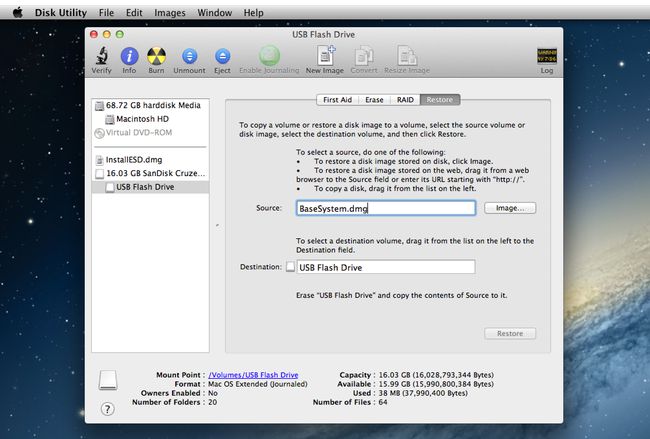
Ekrānuzņēmums
Kad fails InstallESD.dmg ir kopēts uz darbvirsmu, mēs esam gatavi izveidot faila sāknēšanas versiju USB zibatmiņas diskā.
Formatējiet USB zibatmiņas disku
Nākamā darbību sērija izdzēsīs visus datus no USB zibatmiņas diska. Pirms turpināt, veiciet a zibatmiņas diskā esošo datu dublēšana, ja kāds.
- Ievietojiet USB zibatmiņas disku vienā no Mac datora USB portiem.
- Palaist Diska utilīta, atrodas Lietojumprogrammas > Komunālie pakalpojumi.
- Iekš Diska utilīta Atvērtajā logā izmantojiet sānjoslu, lai ritinātu jūsu Mac datoram pievienoto atmiņas ierīču sarakstu un atrastu USB zibatmiņas disku. Diskam var būt saistīts viens vai vairāki sējuma nosaukumi. Meklējiet tā augstākā līmeņa nosaukumu, kas parasti ir diskdziņa ražotāja nosaukums. Piemēram, mūsu zibatmiņas diska augstākā līmeņa nosaukums ir 30,99 GB SanDisk Ultra Media.
- Atlasiet sava USB zibatmiņas diska augstākā līmeņa nosaukumu.
- Noklikšķiniet uz Sadalījums cilne.
- Nolaižamajā izvēlnē Partition Layout atlasiet 1 nodalījums.
- Noklikšķiniet uz Formāts nolaižamajā izvēlnē un pārliecinieties, vai ir atlasīta operētājsistēma Mac OS X Extended (Journaled).
- Noklikšķiniet uz Iespējas pogu.
- Izvēlieties GUID nodalījumu tabula no pieejamo sadalīšanas shēmu saraksta un pēc tam noklikšķiniet uz labi pogu.
- Noklikšķiniet uz Pieteikties pogu.
- Diska utilīta lūgs apstiprinājumu, ka vēlaties sadalīt USB zibatmiņas disku. Atcerieties, ka tas izdzēsīs visu zibatmiņas diska saturu. Noklikšķiniet uz Sadalījums pogu.
- USB zibatmiņas disks tiks izdzēsts un formatēts un pēc tam uzstādīts uz jūsu Mac datora darbvirsmas.
Atklājiet, kas ir paslēpts
OS X Mavericks instalēšanas programmā ir daži slēpti faili, kuriem mums ir jāspēj piekļūt, lai padarītu USB zibatmiņas disku sāknējamu.
- Izpildiet sadaļā sniegtos norādījumus Skatiet slēptās mapes savā Mac datorā, izmantojot termināli lai padarītu slēptos failus redzamus.
Uzstādiet uzstādītāju
- Veiciet dubultklikšķi uz InstallESD.dmg fails ko iepriekš nokopējāt uz darbvirsmu.
- OS X Install ESD fails tiks uzstādīts jūsu Mac datorā, un tiks atvērts Finder logs, kurā tiks parādīts faila saturs. Daži failu nosaukumi būs blāvi; šie ir slēptie faili, kas tagad ir redzami.
- Sakārtojiet OS X Install ESD logu un Disk Utility logu tā, lai jūs varētu viegli redzēt abus.
- Diska utilīta logā sānjoslā atlasiet USB zibatmiņas diska nosaukumu.
- Noklikšķiniet uz cilnes Atjaunot.
- Velciet Fails BaseSystem.dmg no OS X Install ESD loga uz Avots laukā Disk Utility logā.
- Izvēlieties USB zibatmiņas diska apjoms nosaukumu (bez nosaukuma 1) no Disk Utility sānjoslas un velciet to uz Galamērķis lauks.
- Ja jūsu Disk Utility versijā ir lodziņš ar apzīmējumu Dzēst galamērķi, pārliecinieties, vai šī izvēles rūtiņa ir atzīmēta.
- Klikšķis Atjaunot.
- Diska utilīta lūgs apstiprinājumu, ka vēlaties dzēst mērķa sējumu un aizstāt to ar BaseSystem.dmg saturu. Klikšķis Dzēst lai turpinātu.
- Ja nepieciešams, norādiet savu administratora paroli.
- Disk Utility sāks kopēšanas procesu. Kad Disk Utility pabeigs kopēšanas procesu, tā pievienos USB zibatmiņas disku darbvirsmā; diska nosaukums būs OS X Base System.
- Varat aizvērt Disk Utility.
Kopējiet pakotņu mapi
Līdz šim esam izveidojuši sāknējamu USB zibatmiņas disku, kurā ir tikai pietiekami daudz sistēmas, lai varētu palaist jūsu Mac datoru. Tas ir gandrīz viss, līdz mēs pievienosim mapi Packages no faila InstallESD.dmg OS X bāzes sistēmai, kuru tikko izveidojāt savā zibatmiņas diskā. Mapē Packages ir vairākas pakotnes (.pkg), kas instalē dažādas OS X Mavericks daļas.
- Disk Utility vajadzēja uzstādīt zibatmiņas disku un atvērt Finder logu ar nosaukumu OS X Base System. Ja Finder logs nav atvērts, darbvirsmā atrodiet OS X Base System ikonu un veiciet dubultklikšķi uz tās.
- OS X bāzes sistēmas logā atveriet Sistēma mapi.
- Mapē Sistēma atveriet Uzstādīšana mapi.
- Instalācijas mapē jūs redzēsit aizstājvārdu ar nosaukumu Pakas. Ar peles labo pogu noklikšķiniet uz Packages aizstājvārda un atlasiet Pārvietot uz miskasti no uznirstošās izvēlnes.
- Atstājiet atvērtu logu OS X Base System/System/Instalation Finder; mēs to izmantosim dažās nākamajās darbībās.
- Atrodiet Finder logu ar nosaukumu OS X instalējiet ESD. Šim logam jābūt atvērtam no iepriekšējās darbības. Ja nē, darbvirsmā veiciet dubultklikšķi uz faila InstallESD.dmg.
- OS X instalēšanas ESD logā ar peles labo pogu noklikšķiniet uz Pakas mapi un izvēlieties Kopēt "Pakas" no uznirstošās izvēlnes.
- Instalēšanas logā pārvietojiet kursoru uz tukšu apgabalu (pārliecinieties, ka instalēšanas logā neatlasāt nevienu vienumu). Ar peles labo pogu noklikšķiniet tukšajā apgabalā un atlasiet Ielīmēt vienumu no uznirstošās izvēlnes.
- Kopēšanas process prasīs nedaudz laika. Kad tas ir pabeigts, varat aizvērt visus Finder logus un izņemt OS X Install ESD attēlu un OS X Base System zibatmiņas disku.
Tagad jums ir sāknējams USB zibatmiņas disks, ko varat izmantot, lai instalētu OS X Mavericks jebkurā jums piederošajā Mac datorā.
Paslēpt to, ko nevajadzētu redzēt
Pēdējā darbība ir termināļa izmantošana, lai paslēptu īpašos sistēmas failus, kuriem parasti nevajadzētu būt redzamiem.
Izpildiet norādījumus sadaļā Slēpto mapju skatīšana Mac datorā, izmantojot termināli, lai šos failus atkal padarītu neredzamus.
